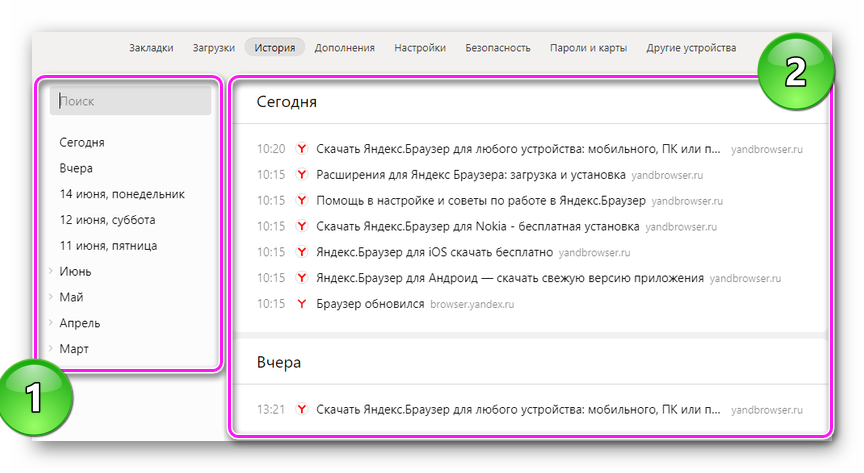Как восстановить сессию в Яндекс Браузере — зайти в историю и развернуть ранее закрытые страницы. Объясняем, как это сделать и что предпринять, чтобы в будущем не было проблем с возвращением сайтов во вкладки.
Возвращение
Как в Яндекс Браузере восстанавливают последний сеанс:
- по 1 адресу;
- сессию целиком;
- используют специальную функцию из параметров обозревателя.
У каждого варианта свои особенности, о чем расскажем далее.
Полное возвращение сессии
Если во время последней сессии web-обозреватель был внезапно отключен из-за сбоя или отключения компьютера, ноутбука:
- Запустите программу. Откройте вспомогательное меню и наведите курсор на вкладку «История».
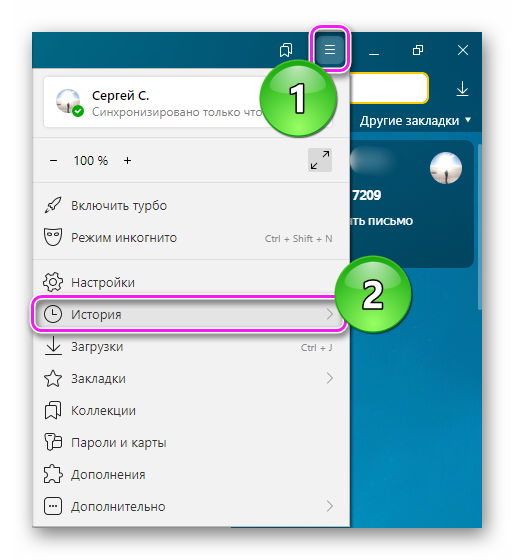
- В развернувшемся меню клацните по количеству вкладок.
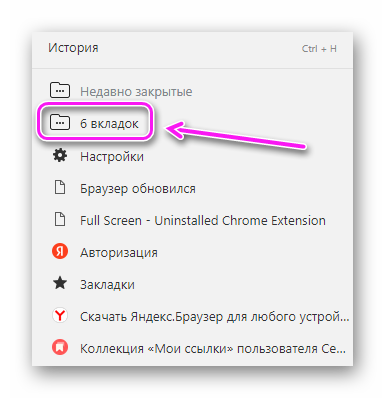
- Сайты будут развернуты в новом окне — переключитесь на него, свернув текущее или используйте «Панель задач» Windows.
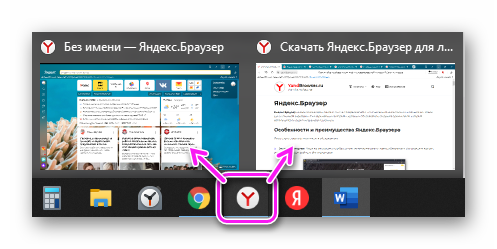
Чтобы этот способ сработал, после запуска обозревателя не открывайте другие ресурсы.
Возвращение по одному сайту
Когда невозможно в Яндекс Браузере восстановить предыдущую сессию в полном объеме, ссылки придется восстанавливать по одной:
- Снова разверните дополнительное меню и проследуйте оттуда в «Историю». Когда всплывает дополнительный список, снова выберите «История» или воспользуйтесь сочетанием клавиш Ctrl+H.
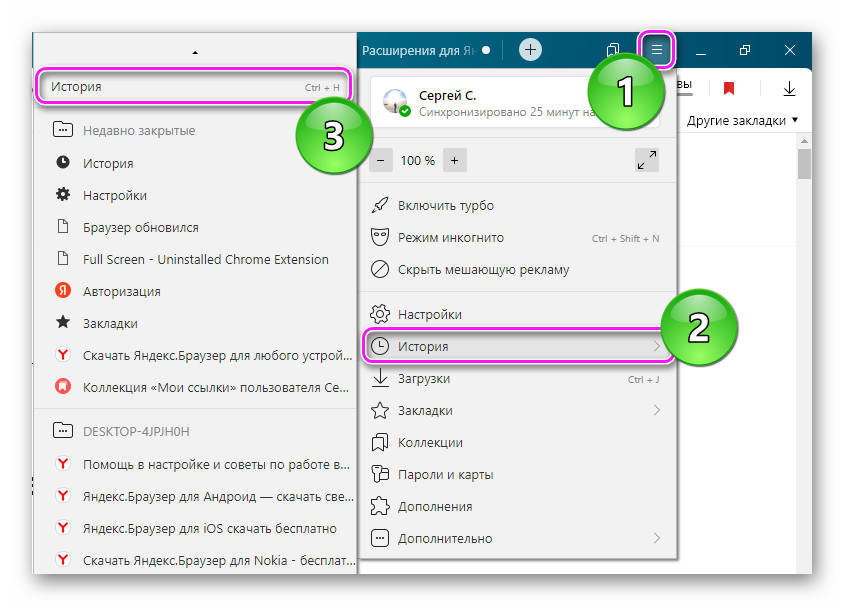
- Перед пользователем появится вкладка, разбитая на две основные зоны:
- Переходят на сайт кликом по указанному ресурсу. Чтобы автоматически не перемещаться в новую вкладку, удерживайте Ctrl и щелкайте по необходимым страницам — они откроются, но пользователь останется на вкладке с историей.
Перебирать все открытые ресурсы прокручиванием списка неудобно, поэтому разработчики предлагают 2 способа упростить эту задачу:
- использовать поисковую строку над разделением открытых сайтов по датам и ввести название страницы туда;
- навести курсор на ссылку на определенный сайте, где размещена необходимая информации, щелкнуть по «Еще с этого сайта».
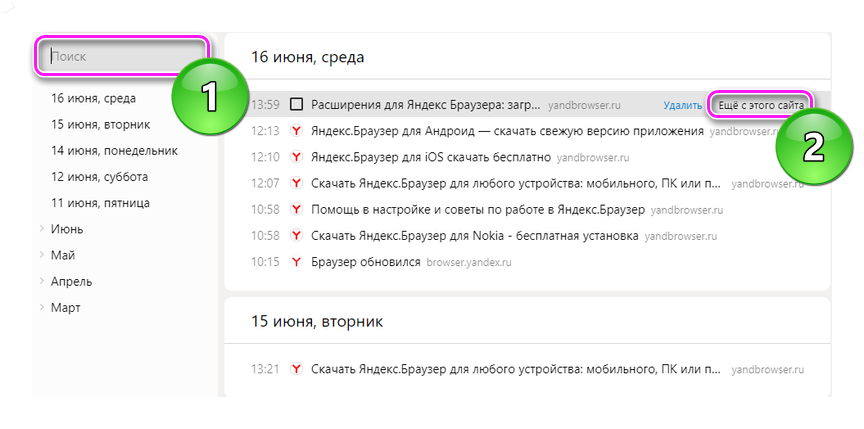
Такой вариант менее удобный, чем первый, но помогает восстановить только самые необходимые ресурсы, посещенные ранее.
Настройка дополнительных параметров
В настройках Yandex.Browser предусмотрена функция для восстановления вкладок из последней сессии. Как ее активировать:
- Перейдите в «Настройки».

- Оттуда проследуйте в «Интерфейс». Пролистайте развернувшийся список вниз и поставьте отметку напротив «При запуске браузера открывать ранее открытые вкладки».
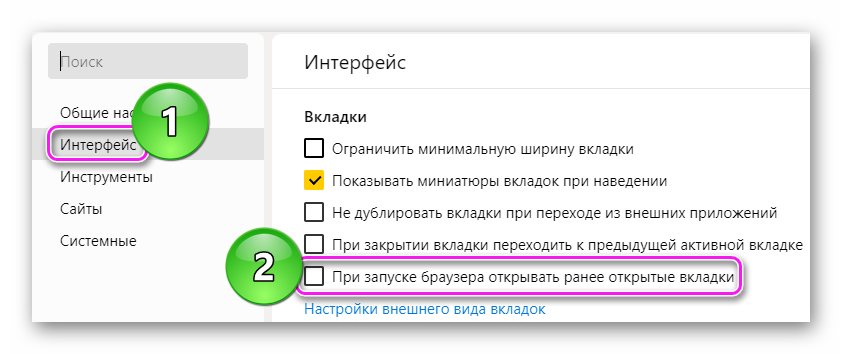
- Оставьте включенными или отключите дополнительные параметры, появившиеся под пунктом после его активации.
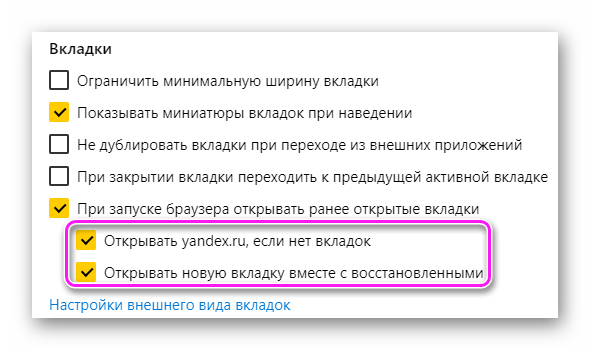
Теперь, при запуске веб-обозревателя будут отображаться все вкладки, запущенные в последний раз.
Дополнительные возможности
Сюда входят функции, которые помогают восстановить ранее закрытые сайты, но они не подойдут для восстановления полноценной сессии.
Возвращение закрытого ресурса
Случайно закрытый адрес восстанавливают следующим образом:
- Правой кнопкой мышки тапните по верхнему колонтитулу.
- В контекстном меню выберите «Открыть только что закрытую вкладку» или воспользуйтесь предложенным сочетанием клавиш Ctrl+Shift+T.
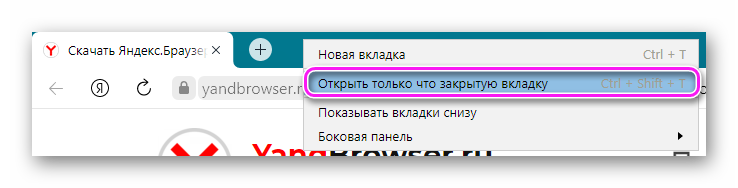
Использую эту функцию столько раз, сколько было закрыто активных страниц.
Возвращение к предыдущим страницам
Когда в пределах 1 вкладки осуществлялось от 2 переходов на другие страницы, то их история записывается. Как ее просмотреть:
- Зажмите и удерживайте кнопку назад — выглядит как стрелка влево, находится в самом начале умной строки.

- Появится перечень посещенных адресов. Выберите подходящий или обратитесь к записям в общей истории.
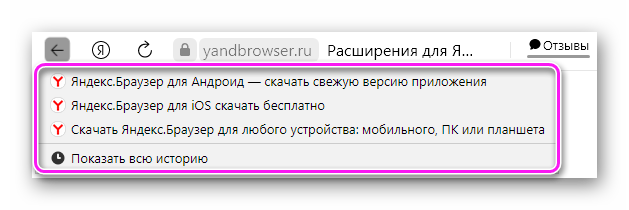
Аналогичная возможность реализована в обозревателе Google Chrome.
Просмотр страниц открытых на другом устройстве
При активной синхронизации на нескольких устройствах, все записи о переходах между сайтами доступны для общего просмотра. Чтобы зайти на страницу, запущенную ранее на смартфоне, с компьютера:
- Снова проследуйте в «Историю» через вспомогательное меню.
- Под основным перечнем адресов будут отображены те, которые открывались на иных девайсах.
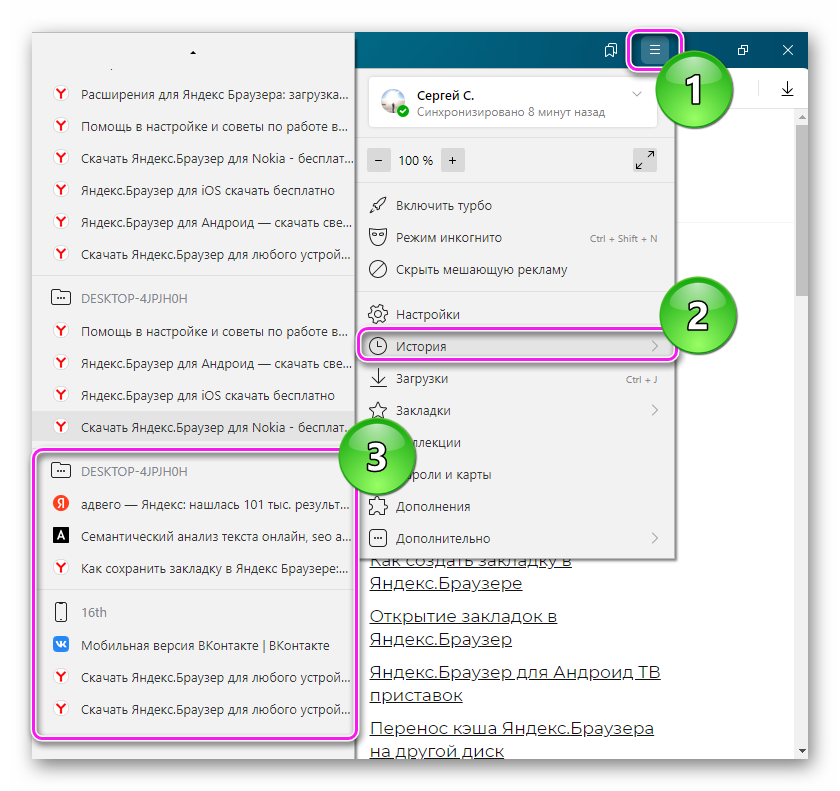
Обязательным будет включение синхронизации и подключение всех устройств к одной учетной записи.
Восстановить сессию в Yandex Browser возможно в полном составе страниц или по одной, восстанавливая их с истории.